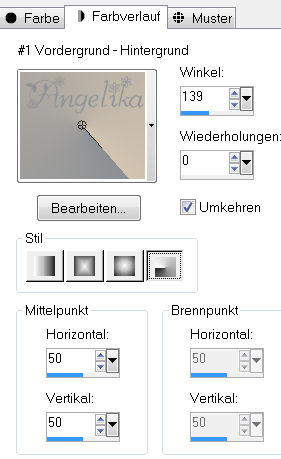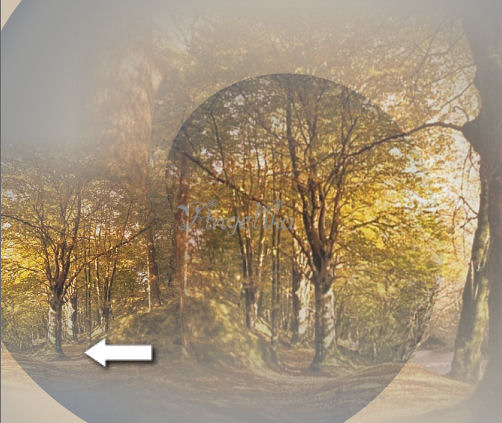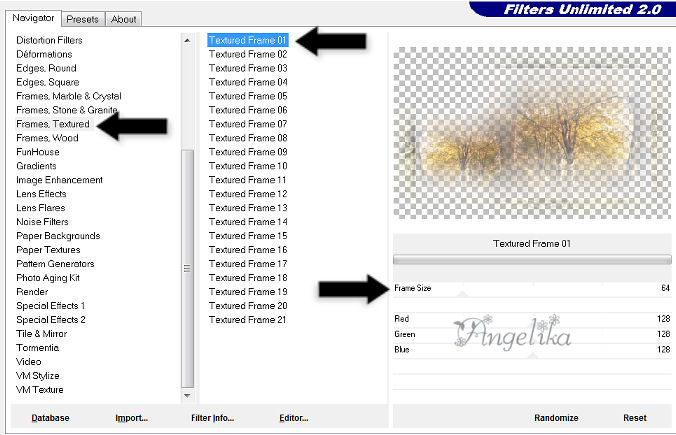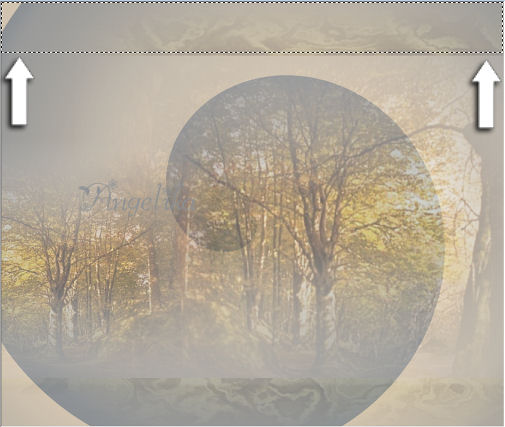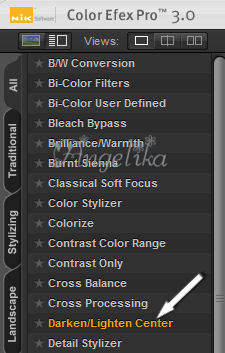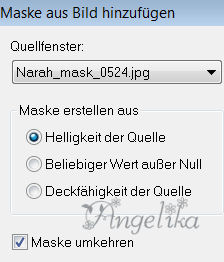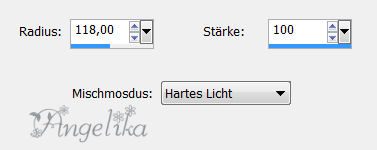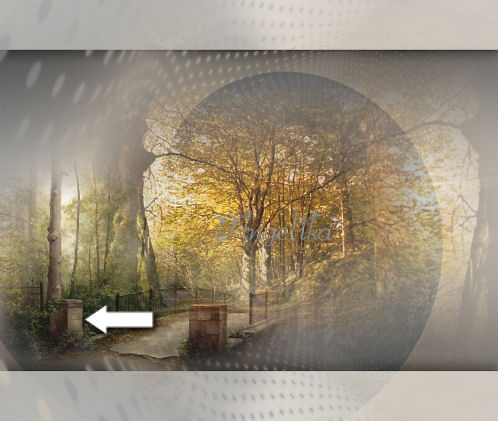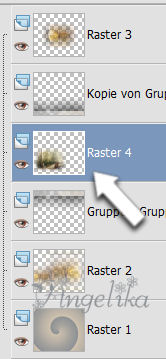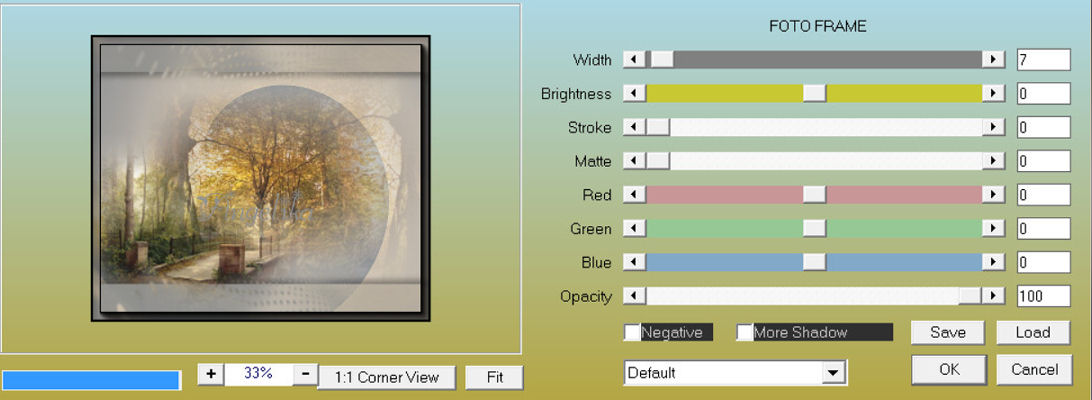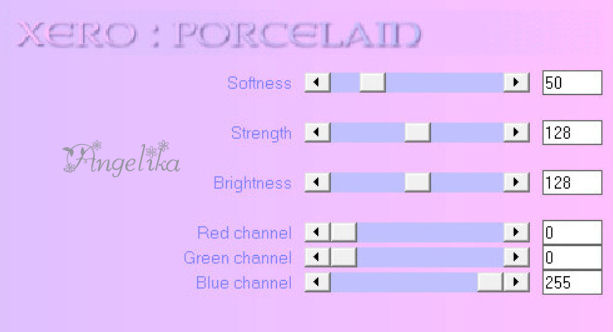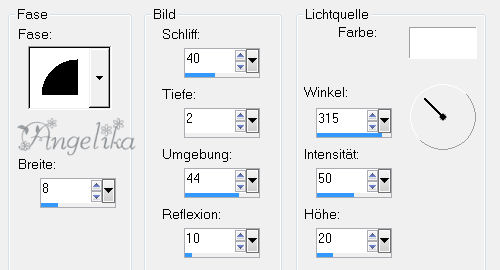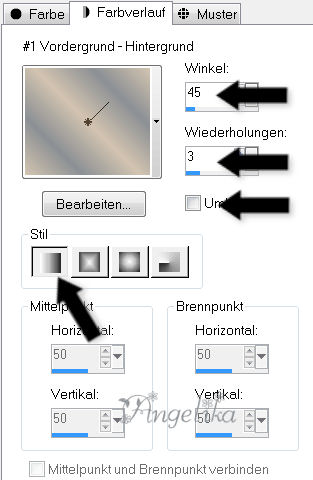|
Chance Meeting
Thank you Barbara / ArasImages
I used PSP:
Entpacke das Material in einen Ordner deiner Wahl kopiere deine Tuben und schließe die Originalen. Das Originale Tut ist mit PSP X8 geschrieben ich habe es mit PSP X geschrieben Dank geht an PamelaD für die wunderbaren Mäuse Tuben und an Suzi Sgai, Danke geht auch an Marian und Deiter und an Luz Cristina für ihre schönen Hintergrund Tuben.
In diesem Tut sind verwendet worden:
Filters / Plugins: Filter Forge 2 I.C.Net Software / Filters Unlimited/Filters Unlimited2/Frames Textures Nik Software/Color Effects Pro 3.0 Complete/Darken/Lighten Effekte / AAA Frames / Foto-Frame. Xero/Porcelain.
Vorbereitung: öffne die Datei: wljsquares15 001 Ok, fangen wir an:
01) stell deine VGF
auf: #d2c4b0
und deine HGF auf: #8c9094
stelle nun deine VGF um auf diesen Farbverlauf:
02) Datei / Neu / 900 x 760 px / transparent füll dein Bild mit deinem Farbverlauf
03) Effekte / Plugins /
Filter Forge/Filter
Forge 2/Distortions/Twirl. Effekte / Kanteneffekte / Nachzeichnen.
04) Ebenen / Neue Rasterebene Auswahl / Alles auswählen öffne das Tube: SS-57.pspimage Bearbeiten / Kopieren Bearbeiten / Einfügen in eine Auswahl Auswahl aufheben
05) Bild / Vertikal spiegeln verschiebe es wie ich: füge das Tube: SS-57.pspimage als neue Ebene ein verschiebe es wie ich: Ebenen / Zusammenfassen / Nach unten zusammenfassen
06) Effekte / Plugins /I.C.Net
Software /
Filters Unlimited2/Frames Textures: stell die Deckfähigkeit auf 71
07) aktiviere dein Auswahlwerkzeug (S) ziehe dir damit eine Auswahl wie ich: Ebenen / Neue Rasterebene fülle die Ebene mit deinem Farbverlauf Anpassen / Bildschärfe/verringern / Gausscherweichzeichner / Radius 28
08) Effekte / Plugins /
Nik Software/Color
Effects Pro 3.0
Complete/Darken/Lighten: Effekte / 3D Effekte / Schlagschatten: Auswahl aufheben
09) öffne die Maske: Narah-mask_0524.jpg Bild / Horizontal spiegeln minimiere sie Ebenen / Neue Maskenebene / Aus Bild: Ebenen / Zusammenfassen / Gruppe zusammenfassen Anpassen / Schärfe / Hochpass-Schärfen: Ebenen Duplizieren Bild / Horizontal spiegeln
10) öffne das Tube: SS-57.pspimage Bearbeiten / Kopieren Bearbeiten / Einfügen als neue Ebene
11) öffne das Tube: 1656-luzcristina.pspimage Bearbeiten / Kopieren Bearbeiten / Einfügen als neue Ebene verschiebe es wie ich: ordne die Ebene wie ich an: Ebenen / Zusammenfassen / Sichtbare zusammenfassen
12) Effekte / Plugins /AAA Frames
/ Foto-Frame:
Effekte / Plugins /
Xero/Porcelain:
12) öffne das Tube: Mouse2.pspimage Bearbeiten / Kopieren die Hut Ebene Bearbeiten / Einfügen als neue Ebene verschiebe es wie ich: Anpassen / Schärfe / Scharfzeichnen Effekte / 3D Effekte / Schlagschatten:
13) aktiviere das Tube: Mouse2.pspimage Bearbeiten / Kopiere die Ebene TUBE Bearbeiten / Einfügen als neue Ebene in dein Bild verschiebe es wie ich: Effekte / 3D Effekte / Schlagschatten: Anpassen / Schärfe / Scharfzeichnen
14) aktiviere das Tube: Mouse2.pspimage Bearbeiten / Kopiere die Ebene Acorn Bearbeiten / Einfügen als neue Ebene in dein Bild Bild / Größe ändern 75% (Größe aller Ebenen anpassen nicht aktiviert)
Bild / Frei drehen:
15) verschiebe das
Tube wie ich:
Effekte / 3D Effekte / Schlagschatten: aktiviere dein Löschwerkzeug (X) und entferne das Band auf der Hand
so wie ich:
16) Bild / Rand hinzufügen / 3 px / Farbe: schwarz
Bild / Rand hinzufügen / 24 px / Farbe: #d2c4b0 aktiviere deinen Zauberstab und klicke in den 24 px Rand
Effekte / 3D Effekte / Innenfase: Auswahl aufheben
17) Bild / Rand hinzufügen / 12 px / Farbe: schwarz aktiviere deinen Zauberstab und klicke in den 12 px Rand
stell deinen Farbverlauf um: und fülle damit den 12 px Rand Effekte / Plugins / Tymeos/Gridmaker Effekte / Kanteneffekte / Nachzeichnen
Auswahl aufheben Bild / Rand hinzufügen / 3 px / Farbe: schwarz
17) öffne das Tube: Mouse1.pspimage Bearbeiten / Kopieren Bearbeiten / Einfügen als neue Ebene Effekte / 3D Effekte / Schlagschatten: Anpassen / Schärfe / Scharfzeichnen verschiebe es wie ich:
18) aktiviere dein Textwerkzeug (T)
ändere deine HGF mit deiner VGF #d2c4b0 schreibe "Chance Meeting" Ebene / In Rasterebene umwandeln Objekte / Ausrichten / Horizontal-zentriert
oder verschiebe es wie ich: Auswahl / Alles auswählen / Auswahl Frei / Auswahl Nicht frei
Effekte / 3D Effekte / Innenfase: Auswahl aufheben
Effekte / 3D Effekte / Schlagschatten: füge dein Wasserzeichen & Namen hinzu Ebenen / Zusammenfassen / Sichtbare zusammenfassen Datei / Exportieren / JPEG Optimierung
Herzlichen Glückwunsch du hast es geschafft Vielen Dank für"s testen meines Tutoriales
Wenn Du dieses Tutorialbild für Briefpapier oder auf Deiner Webseite setzt, währe aus Respekt vor meiner Arbeit ein Link zu mir AraImages besonders geschätzt. Danke wen du Fragen hast schreibe mir Hier
http://www.arasimages.com/index.html
|